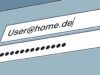Come memorizzare le password su Windows
Come ti ho suggerito in numerose circostanze, non bisogna mai usare la stessa password per più siti Internet. Va però ammesso che ricordare tante password per accedere a social network, servizi online e siti Web non è semplice. Ed allora come coniugare questa esigenza di sicurezza con la praticità di poter ricordare tutte le proprie password in qualsiasi momento? La risposta c’è e si chiama Free Password Manager.
Free Password Manager è un programma gratuito per Windows che permette di salvare tutte le proprie password in un database sicuro protetto a sua volta da una password scelta dall’utente. In questo modo, si possono conservare ed organizzare in maniera efficiente tutti i propri dati di accesso senza rischiare che qualcuno possa vederli. Interessante, vero? Allora non perdiamo altro tempo e vediamo subito come memorizzare le password con questo utilissimo programma.
Se vuoi scoprire come memorizzare le password in maniera sicura ma semplice, il primo passo che devi compiere è collegarti al sito Internet di Free Password Manager e cliccare sul pulsante verde Download Now (collocato in basso a destra) per scaricare il programma sul tuo PC.
A download completato apri, facendo doppio click su di esso, il file appena scaricato (FPM-Setup.exe) e, nella finestra che si apre, fai click prima su Sì e poi su Next, I Agree, Next per altre tre volte consecutive e Finish per completare il processo d’installazione ed avviare Free Password Manager.
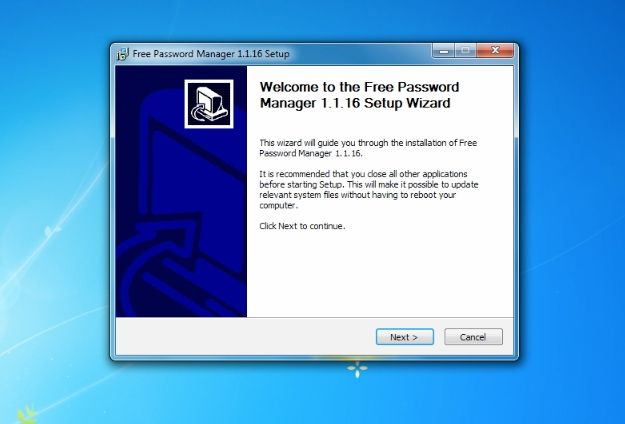
Ora, devi creare il database sicuro (protetto da password) in cui organizzare e memorizzare le password che usi per accedere a siti Internet, social network, servizi online, ecc.. Per farlo, basta selezionare la voce Create New dal menu Database di Free Password Manager e compilare il modulo che si apre digitando il nome da assegnare al database nel campo Database name, la password con cui proteggerne l’apertura nei campi Password e Retype Password e, se si vuole, una descrizione nel campo Description.
Dopo aver inserito tutti i dati e cliccato su OK, vedrai comparire il nome del tuo database nella barra laterale di Free Password Manager (nella quale c’è anche un database di esempio che puoi aprire digitando la password 12345678). All’interno del database puoi non solo conservare le tue password in maniera sicura ma anche organizzarle in cartelle.
Ad esempio, se vuoi creare una cartella con le password dei tuoi account sui social network (Facebook, Twitter, ecc.), fai click destro sul nome del database e seleziona la voce New folder dal menu che compare. A questo punto, assegna un nome qualsiasi alla tua cartella (es. Social network) e comincia ad aggiungere le tue password in quest’ultima cliccando con il tasto destro del mouse nella parte destra della finestra di Free Password Manager e selezionando la voce New record dal menu che compare.
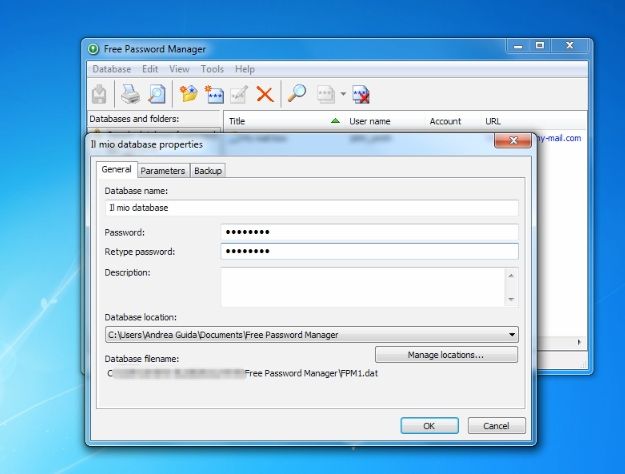
Nella finestra che si apre, compila il modulo che ti viene proposto digitando il nome e l’indirizzo del sito Internet a cui appartiene la password che stai per memorizzare nei campi Title ed URL, dopodiché inserisci User Name e Password da memorizzare nei rispettivi campi e clicca sul pulsante OK per completare l’operazione. Se vuoi, puoi anche assegnare un’icona personalizzata alla password che stai per memorizzare selezionando un’immagine dal menu a tendina collocato accanto alla voce Title.
Ripeti l’operazione con tutte le password che desideri memorizzare e chiudi il programma. Da questo momento in poi, per visualizzare le password memorizzate in Free Password Manager, dovrai avviare il programma, fare doppio click sul nome del tuo database ed inserire la password per aprire quest’ultimo. Dovrai quindi selezionare la voce relativa alla password che intendi visualizzare e mettere il segno di spunta accanto alla voce Show password per mostrare la parola chiave nascosta dagli asterischi. Più facile a farsi che a dirsi.

Autore
Salvatore Aranzulla
Salvatore Aranzulla è il blogger e divulgatore informatico più letto in Italia. Noto per aver scoperto delle vulnerabilità nei siti di Google e Microsoft. Collabora con riviste di informatica e cura la rubrica tecnologica del quotidiano Il Messaggero. È il fondatore di Aranzulla.it, uno dei trenta siti più visitati d'Italia, nel quale risponde con semplicità a migliaia di dubbi di tipo informatico. Ha pubblicato per Mondadori e Mondadori Informatica.